
Scan-Einstellungen
Klicken Sie auf [Scan-Einstellungen] im Register [Scannen], um diesen Bildschirm anzuzeigen.
Diese Einstellung kann auch im Bildschirm [GERÄT] unter [Controller] festgelegt werden. Ausführliche Informationen über die Einstellungswerte finden Sie unter CONTROLLER: Einrichten des Controllers.
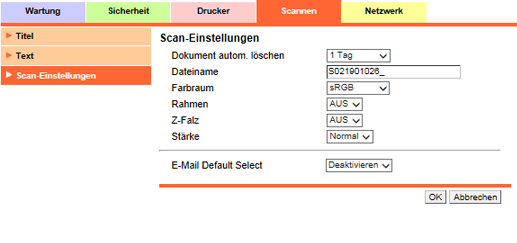
In diesem Bildschirm können Sie Einstellungen für die Scanfunktion einrichten.
Wählen Sie in der Dropdown-Liste [Dokument autom. löschen] den Zeitraum aus, nach dem Daten, die in der Box gespeichert sind, automatisch gelöscht werden sollen.
Geben Sie eine gewünschte Zeichenfolge im Feld [Dateiname] ein, die automatisch zum Dateinamen hinzugefügt wird. Es können bis zu 11 Ein-Byte-Zeichen eingegeben werden (unzulässige Zeichen sind: " / * | : < > ? . ,).
Dieser Text, das Datum, die Uhrzeit und eine Abteilungsnummer werden zum eigentlichen Dateinamen hinzugefügt.
Geben Sie in den Dropdown-Listen [Farbraum], [Rahmen], [Z-Falz] und [Stärke] die Parameter an, die beim Scannen mit dem TWAIN-Treiber verwendet werden sollen.
Wählen Sie in der Dropdown-Liste [E-Mail Default Select] entweder [Aktivieren] oder [Deaktivieren]. Bei Auswahl von [Aktivieren] können Sie den Standardbetreff/-text unter [Titel]/[Text] eingeben.
Klicken Sie auf [OK]. Wenn Sie auf [Abbrechen] klicken, wird der Einstellungsvorgang abgebrochen.
Klicken Sie im Bildschirm für den Abschluss des Einstellungsvorgangs auf [OK].